Cet article a été rédigé avec la collaboration de nos éditeurs(trices) et chercheurs(euses) qualifiés(es) pour garantir l'exactitude et l'exhaustivité du contenu.
L'équipe de gestion du contenu de wikiHow examine soigneusement le travail de l'équipe éditoriale afin de s'assurer que chaque article est en conformité avec nos standards de haute qualité.
Cet article a été consulté 37 667 fois.
Vous avez une pile de cartes de fidélité qui prennent de la place dans votre portefeuille ? Ou qui s'accumulent et alourdissent votre porteclé ? Dans cet article, vous découvrirez comment ajouter des cartes de fidélité (parfois appelées pass) à l'application Apple Cartes (aussi appelée Apple Wallet dans certains pays), pour vous faciliter la vie. Toutefois, si l'application Apple Cartes ne vous donne pas la possibilité d'ajouter votre carte, vous devrez contacter ce marchand pour voir s'il prend en charge Apple Cartes. Si vous préférez, si vous avez reçu un email contenant le code-barres de votre carte, vous devez ouvrir cet email sur votre iPhone, puis appuyer sur Ajouter à Apple Cartes [1] .
Étapes
-
1Ouvrez Apple Cartes. L'icône de l'application est un petit portefeuille blanc contenant des cartes colorées sur fond noir. Vous la trouverez le plus souvent sur l'écran d'accueil de votre iPhone.
-
2Appuyez Modifier les cartes. Vous pourrez soit Scanner votre code (si la carte est prise en charge dans l'application, comme une carte Carrefour) ou Trouver des apps pour Apple Cartes (si la carte n'est pas prise en charge dans Apple Cartes (s'il s'agit par exemple d'une carte de fidélité de supermarché qui a une application native pour proposer ses offres de réduction).
-
3Appuyez sur Scanner le code. Pour enregistrer votre carte dans Apple Cartes (si vous n'utilisez pas déjà d'app spécifique pour cette carte, telle que l'app ShopRite qui propose des offres de réduction), appuyez sur Scanner le code.
- Votre appareil photo va démarrer.
-
4Prenez une photo du code-barres sur votre carte. Le code-barres de la carte correspond à la suite de lignes noires d'épaisseurs différentes.
- Si vous avez sélectionné Trouver des apps pour Apple Cartes, l'App Store va vous montrer la totalité des apps qui sont compatibles avec Apple Cartes.
-
5Appuyez sur Ajouter à Apple Cartes (si cela apparait) ou Ajouter. Si une fenêtre contextuelle s'affiche, appuyez sur Ajouter à Apple Cartes ou sur Ajouter en haut à droite de votre écran [2] .Publicité
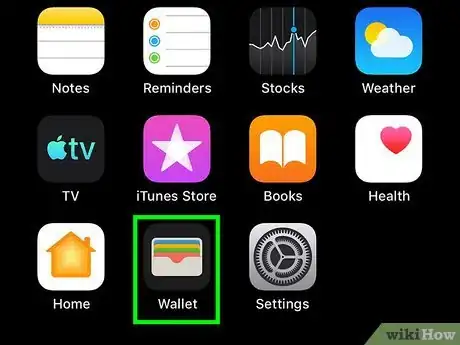
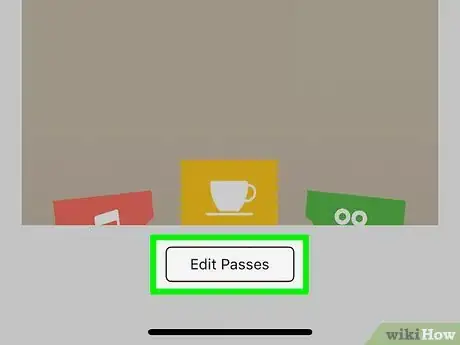
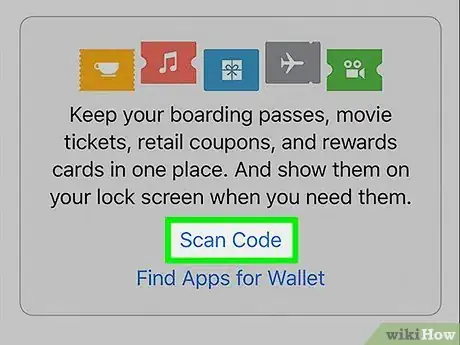

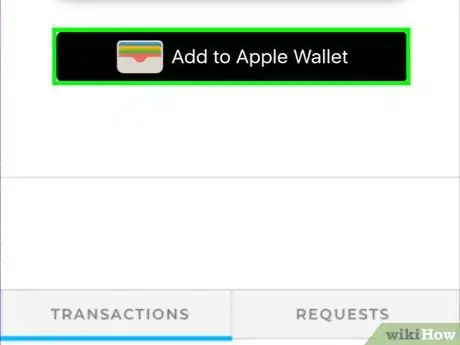
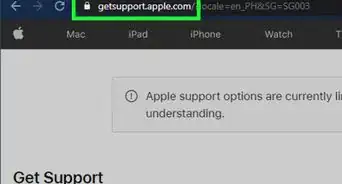
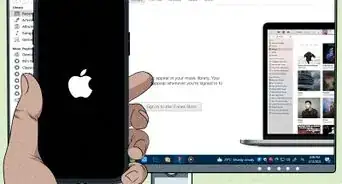
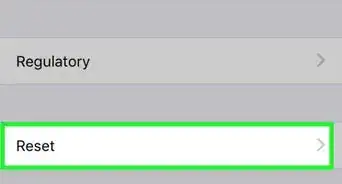
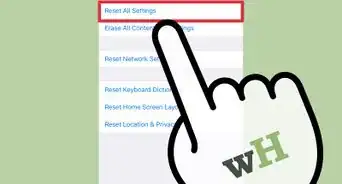
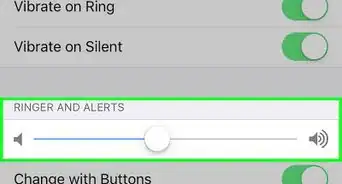
-Step-7.webp)

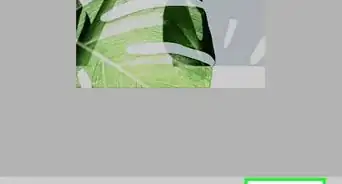

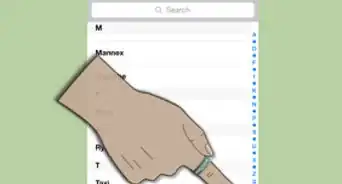
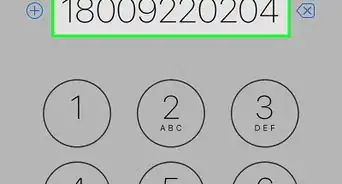
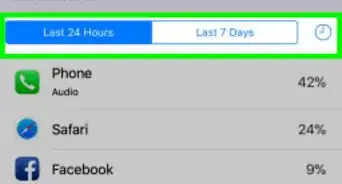
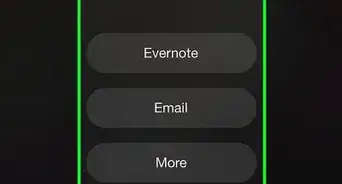
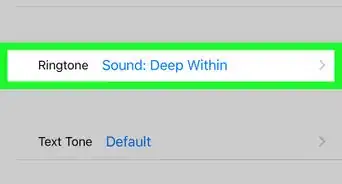
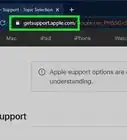
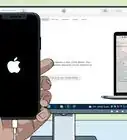
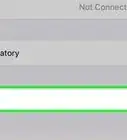
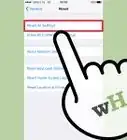

L'équipe de gestion du contenu de wikiHow examine soigneusement le travail de l'équipe éditoriale afin de s'assurer que chaque article est en conformité avec nos standards de haute qualité. Cet article a été consulté 37 667 fois.